Komanda zanore OK Google (OK Google) ju lejon të kontrolloni sistemin operativ Android dhe aplikacionet e tjera duke përdorur zërin tuaj. Mund të përdoret për të nisur aplikacione, për të krijuar kujtesa, për të dërguar mesazhe me tekst, për të kërkuar informacione në ueb, për të përdorur navigimin GPS dhe shumë më tepër.
Në një nga artikujt e mëparshëm, ne folëm për. Në të njëjtin artikull, ne do të flasim për të kundërtën. Këtu do të mësoni se si të çaktivizoni OK Google nëse nuk jeni të interesuar për këtë funksion.
Për të çaktivizuar funksionin OK Google, fillimisht duhet të hapni aplikacionin Google Tani. Google Tani hapet ndryshe në pajisje të ndryshme Android. Për shembull, në pajisjet me Android të pastër të versioneve më të fundit, për të hapur Google Now, duhet të rrëshqitni nga e majta në të djathtë në desktopin e parë. Në versionet më të vjetra të Android, aplikacioni Google Tani hapet duke rrëshqitur gishtin lart nga butoni kryesor. Telefonat inteligjentë me lëkurë jo standarde mund të përdorin ndonjë mënyrë tjetër për të hapur Google Now.
Në përgjithësi, mund të ketë disa vështirësi me nisjen e Google Now. Nëse nuk mund ta nisni këtë aplikacion duke përdorur metodat e përshkruara më sipër, atëherë thjesht mund të hapni listën e të gjitha aplikacioneve dhe ta gjeni këtë aplikacion atje. Duhet të theksohet se ky aplikacion mund të quhet "Google Tani" ose thjesht "Google".
Pas nisjes së Google Tani, duhet të hapni menunë në anën e majtë. Për ta bërë këtë, duhet të rrëshqitni nga skaji i majtë i ekranit ose të klikoni në butonin në këndin e sipërm të majtë të ekranit.
Pas kësaj, duhet të shkoni te seksioni "Cilësimet" (për të mos u ngatërruar me seksionin "Konfiguro").

Në cilësimet e Google Tani, duhet të ndiqni shtegun "Kërkimi me zë - Njohja Ok Google".

Pas kësaj, do të hapet një dritare para jush në të cilën mund të çaktivizoni komandën zanore OK Google. Ka dy opsione në dispozicion këtu:
- Nga aplikacioni Google;
- Nga të gjitha aplikacionet.
Opsioni i parë aktivizon ose çaktivizon njohjen OK Google në aplikacionin Google Tani. Dhe opsioni i dytë çaktivizon njohjen e komandës OK Google në aplikacione të tjera dhe në desktop.

Nëse dëshironi të çaktivizoni plotësisht OK Google, atëherë kthejini të dyja këto opsione në pozicionin "Off". Nëse dëshironi të lini OK Google në aplikacionin Google Tani, por çaktivizoni atë në aplikacione të tjera, atëherë çaktivizoni vetëm opsionin e dytë.
Përdorimi i frazës "Ok Google" për të filluar një kërkim ose për të ekzekutuar një komandë në telefonin tuaj është një veçori interesante dhe e dobishme. Por e kuptoj që jo të gjithëve u pëlqen - disa njerëzve thjesht nuk u pëlqen të flasin me telefonin e tyre. Ja se si ta çaktivizoni këtë veçori.
Ka disa arsye pse dëshironi të hiqni qafe këtë funksionalitet. Ndoshta nuk e keni përdorur kurrë OK Google, kështu që pse ta mbani atë? Ju mund ta keni përdorur këtë veçori, por nuk ndjeheni rehat duke thënë "Ok Google" me zë të lartë. Ose ndoshta nuk ju pëlqejnë pozitivet false të këtij funksioni. Kjo është krejtësisht e kuptueshme.
Por më pas lind pyetja për Google Assistant dhe si do të ndikojë çaktivizimi i "Ok Google". Lajmi i mirë është se nëse keni një asistent në pajisjen tuaj, mund të çaktivizoni "OK Google" pa ndryshuar mënyrën se si funksionon asistenti.
Në fakt ekzistojnë dy mënyra të ndryshme për të çaktivizuar "Ok Google", në varësi të faktit nëse pajisja juaj ka ose jo Google Assistant. Lajmi i mirë është se të dy vendndodhjet e veçorive janë të vetëdijshme për njëra-tjetrën, kështu që fikja e saj në një vendndodhje e çaktivizon edhe në tjetrën. Si i tillë, ne do të shikojmë një metodë që do të funksionojë për të gjithë, pavarësisht nëse ka ose jo një ndihmës: nga aplikacioni Google.
Çdo telefon Android vjen me një aplikacion të paracaktuar të Google. Pra, gjeni dhe hapni aplikacionin Google.
Në aplikacionin Google, prekni tre rreshtat në këndin e sipërm të majtë (ose thjesht rrëshqitni djathtas). Klikoni "Cilësimet".


Nëse pajisja juaj ka "Asistentin e Google", atëherë mund të përdorni këto cilësime këtu nëse dëshironi, por ne po kërkojmë një opsion më të përgjithshëm: Kërkimi me zë. Kjo është rreth tre të katërtat e rrugës poshtë kësaj menuje.

Këtu zgjidhni artikullin "Njohja OK Google". Duhet të jetë e dyta në këtë menu.

Klikoni butonin e ndërrimit pranë Në çdo ekran për të çaktivizuar këtë veçori.

Tani, ka një gjë për të cilën duhet të keni parasysh: "Ok Google" do të aktivizohet nëse jeni në aplikacionin Google ose në ekranin bazë kur përdorni lëshuesin e Google Tani (i cili tani nuk është i disponueshëm). Nuk mund ta çaktivizoni përgjithmonë këtë veçori. Por të paktën mbajtja e tij aktive vetëm në aplikacionin Google duhet të zvogëlojë në mënyrë drastike numrin e rezultateve false.
Google është i interesuar të mbajë njerëzit në sistemin e tij të mbyllur. Kompania përpiqet të inkurajojë njerëzit që të përdorin vetëm shërbimet e saj. Kjo është arsyeja pse shiriti i Kërkimit të Google mund të shihet në çdo ekran bazë në një pajisje moderne Android. Nëse nuk po përdorni shiritin e kërkimit dhe nuk planifikoni ta bëni këtë në të ardhmen, thjesht mund ta fshini atë.
Menaxhimi automatik i ruajtjes së muzikës
Kur jeni duke parë kutinë tuaj të mesazheve, klikoni ikonën e filtrit në këndin e poshtëm të majtë të ekranit tuaj. Filtri i paracaktuar është caktuar të shfaqë vetëm mesazhet që nuk i keni lexuar. Mund ta ndryshoni filtrin duke klikuar Filter: I palexuar dhe zgjidhni kategorinë që dëshironi të shikoni. Për të fikur filtrin, thjesht klikoni përsëri ikonën.
Një "look" i ri shfaqet në bisedë
Nuk do të keni më nevojë të futni dhe të dilni nga mesazhet për të zgjedhur një mesazh tjetër në bashkëbisedim. Rrëshqitni majtas në mesazhin e lidhur për të parë se çfarë veprimi mund të bëni.
Anulimi me një klikim
Jeni të lodhur duke marrë buletine?Pse Google nuk dëshiron që ju të hiqni shiritin e kërkimit? Kompania përpiqet ta bëjë motorin e saj të kërkimit Tani efektiv dhe të përshtatshëm. Kështu ata vendosën një ikonë të vogël mikrofoni në shiritin e kërkimit me shpresën se njerëzit do ta përdorin atë për shkak të këtij vendndodhjeje të spikatur. Nëse do të shtonin një buton të thjeshtë të heshtjes, kjo do të ndikonte në suksesin e produktit. Shumë përdorues do të fillonin të klikonin mbi të para se të kishin kohë për të kuptuar se si funksionon miniaplikacioni. Prandaj, Google përdor metoda "vullnetare dhe shtrënguese".
Mbyllni shpejt të gjitha skedat
Ka mënyra të ndryshme për të aktivizuar këtë veçori dhe kjo është ajo që kemi gjetur deri tani. Shtypni gjatë butonin e shfaqjes së skedës dhe zgjidhni "Open Split View".
Ndaloni dhe ndaloni instalimin e aplikacioneve
- Zvarritni skedën në të dy anët e ekranit.
- Shtypni dhe mbani lidhjen dhe më pas zgjidhni Open Split.
Nuk do ta harroni kurrë se ku keni parkuar
Qendra e Kontrollit ka panele të reja
Nëse rrëshqitni majtas, do t'i gjeni. Duke folur për Qendrën e Kontrollit, tani mund të përdorni shiritin e poshtëm të ikonave të aplikacionit për të thirrur veprime të ndryshme. Për shembull, duke klikuar në ikonën e elektrik dore do të shfaqen tre cilësime të ndriçimit; klikimi në ikonën e kohëmatësit do t'ju tregojë periudha të ndryshme kohore, dhe duke klikuar në kalkulator ju jepet mundësia për të kopjuar përgjigjen e fundit; klikimi në ikonën e kamerës ju jep mundësi për shkrepje.Pse dëshironi të hiqni linjën e Kërkimit në Google? Arsyeja më e zakonshme për këtë vendim është se shiriti i kërkimit zë hapësirë të vlefshme në ekranin e telefonit. Mund të përdoret në mënyrë më efikase duke shfaqur ikonat e aplikacioneve ose sfondet. Vlen të merret në konsideratë që pas fshirjes, nëse dëshironi, në shumicën e rasteve mund të rivendosni vargun e kërkimit.
Gjithashtu rezulton se zhvilluesit e palëve të treta do të jenë në gjendje ta integrojnë këtë veçori të re më vonë këtë vit. Tani mund ta gjeni te Mesazhet kur shikoni foton ose dokumentin që dëshironi të dërgoni, ose direkt në aplikacionin Photos. Pasi të zgjidhni një foto për të dërguar në mesazhe, trokitni lehtë për ta parë atë. Vizatoni, shkruani dhe ngjyrosni në foto dhe dërgojeni. Kur shikoni një foto në Photos, klikoni ikonën e modifikimit, më pas butonin shtesë dhe më pas zgjidhni Markup.
Si mund ta heq shiritin e kërkimit në Google?
Heqja e shiritit të kërkimit të Google nuk është aspak e vështirë, por procesi ndryshon pak nga pajisja në pajisje. Për shembull, në telefonat inteligjentë Samsung dhe LG, thjesht mund të hiqni linjën e Kërkimit të Google si çdo miniaplikacion tjetër. Por në Sony Xperia, kjo nuk do të funksionojë. Nuk është vetëm versioni i Android-it që ka rëndësi, por edhe veçoritë e pajisjeve nga një prodhues i caktuar.
Bëni një foto ndërsa dëgjoni muzikë
Fikni ndezjen kur merrni telefonin
Fshini të gjitha njoftimet. Rivendosni butonin e vjetër Start. Në fund të faqes është një çelës i quajtur Finger Unlock. Zhvendoseni atë në pozicionin "On". Aplikacioni "Ora" ka një skedë të re "Bed". Herën e parë që hapni këtë skedë, do t'ju pyesin se sa orë dëshironi të flini çdo natë dhe kohën kur zakonisht zgjoheni çdo mëngjes. Mund të shihni një tabelë të zakoneve tuaja të gjumit së bashku me një listë më të detajuar të të dhënave në aplikacionin Shëndeti.Këtu janë disa opsione për heqjen e shiritit të kërkimit. Në të gjitha pajisjet, veprimet duhet të jenë afërsisht të njëjta, me dallime të vogla. Nëse një nga opsionet nuk funksionoi, thjesht kaloni në tjetrin.
Samsung
- Shtypni dhe mbani shtypur shiritin e Kërkimit të Google.
- Zvarritni rreshtin te ikona e koshit të plehrave. Miniaplikacioni do të hiqet.
Mbrojtje nga programet e padëshiruara
Ne do të jemi të lumtur të ndihmojmë. Shfletimi i sigurt ju mbron gjithashtu nga shtesat fyese dhe softuerët keqdashës. Kjo listë ruhet në nivel lokal në kompjuterin tuaj dhe përditësohet rregullisht.
Sugjerime për gabimet e navigimit
Ky sistem përdor të njëjtën metodologji si shërbimi Safe Browsing.Të dhënat përdoren për të siguruar dhe përmirësuar cilësinë e funksionit. Kërkesat e faqeve të zbulimit të portalit nuk janë regjistruar. Këto kërkesa për përditësime përfshijnë informacione të ngjashme. Ne i përdorim këto pyetje për të përcaktuar popullaritetin dhe përdorimin e përgjithshëm të aplikacioneve dhe shtesave. Nëse jeni duke përdorur një shtesë ose aplikacion që është i kufizuar në një lloj audiencë të caktuar, argumentet e vërtetimit dërgohen me kërkesa për përditësime për ato shtesa.
Për të rivendosur shiritin e Kërkimit të Google:
- Shtypni dhe mbani shtypur një vend bosh në ekran.
- Do të shfaqet një dritare në të cilën duhet të klikoni "Widgets" (Widgets).
- Shkoni te dosja e aplikacionit Google dhe hapeni atë.
- Në dosje, gjeni shiritin e "Kërkimit të Google" dhe tërhiqeni atë në ekran. Linja do të kthehet në pozicionin e saj origjinal.
Sony

Ai përmban një identifikues unik dhe të rastësishëm që nuk lidhet me informacione që ju identifikojnë personalisht. Këto ekzekutueshme nënshkruhen dhe verifikohen në mënyrë kriptografike përpara se të ekzekutohen. Këto statistika nuk përmbajnë informacion personal të identifikueshëm.
Të dhënat e sinkronizuara mund të përfshijnë faqerojtësit, fjalëkalimet e ruajtura, skedat e hapura, historinë e shfletimit, shtesat dhe opsionet e tjera të shfletimit. Në cilësimet e avancuara të sinkronizimit, mund të zgjidhni se cilat lloje të të dhënave do të sinkronizohen me këtë pajisje. Të gjitha llojet e të dhënave të sinkronizuara janë aktivizuar si parazgjedhje.
- Shtypni dhe mbani shtypur linjën "Kërko Google". Do të shfaqet një menu e re.
- Do të ketë një shirit kërkimi në krye dhe një buton "Fshih" në të djathtë të tij. Klikoni atë. Shiriti i "Kërkimit të Google" do të fshihet.
- Shtypni butonin e pasme ose butonin e shtëpisë.
- Nëse dëshironi të rivendosni shiritin e kërkimit, ndiqni të njëjtat hapa në rend të kundërt.

Nëse jeni duke përdorur një pajisje të menaxhuar, administratori i sistemit tuaj mund të çaktivizojë funksionin e aksesit ose të kërkojë që të dhënat të fshihen nëse llogaria juaj është e çaktivizuar. Paragrafi i mëparshëm përshkruan përdorimin e historisë suaj personale të shfletimit.
Si të hiqni shiritin e kërkimit në Google
Në këtë artikull. Nëse sinkronizon historinë tuaj të shfletimit pa një frazë kalimi sinkronizimi dhe aktivizohet opsioni i statistikave të kthimit dhe statistikave të përdorimit, këto të dhëna do të përfshijnë statistika për faqet që vizitoni. Mund të gjeni më shumë informacion në seksionin e ndërprerjeve dhe përdorimit statistikor të këtij raporti.
Si të hiqni shiritin e kërkimit në Google duke përdorur lëshuesin?

Funksioni i bujshëm dhe i bujshëm i Google Tani u pëlqye nga shumica e përdoruesve, por jo të gjithë. Ka njerëz që duan ta heqin atë. Për më tepër, do të kursejë pak energji baterie në smartphone.
Shtesat dhe aplikacionet e instaluara
Ju mund ta anuloni zgjedhjen tuaj në çdo kohë. Ky funksion parandalon në mënyrë të konsiderueshme konvertimin e skedarëve të vjedhur në sesione të vjedhura. Këto leje shtesë mund të ndryshojnë mënyrën se si ne mbledhim dhe ndajmë të dhënat tuaja, pasi shtesat dhe aplikacionet mund të kenë qasje në të dhënat që lidhen me sajtet që vizitoni dhe mund të kontrollojnë ose modifikojnë ndërveprimet tuaja në ueb.
Heqja e shiritit të kërkimit të Google duke instaluar një lëshues të ri
Për momentin, faqet e internetit që vizitoni në shfletim të fshehtë nuk do të mund t'ju dërgojnë mesazhe të integruara, kështu që nuk krijohet asnjë shenjë regjistrimi. Kur kodi i shkrimit revokohet, objekti i lidhur në pajisje nuk merr më mesazhe të dërguara nga serveri i planifikuesit. Një skedë e personalizuar është një pamje e personalizuar e aplikacionit duke përdorur të njëjtin profil përdoruesi bazë.
Si mund të çinstaloni Google Now dhe Google Search? Ne do të flasim për këtë në këtë artikull. Në versione të ndryshme të android dhe në lëshues të ndryshëm, këto shërbime janë të ndërthurura me njëra-tjetrën, kështu që ne do t'ju tregojmë më shumë rreth mbylljes në udhëzimet e mëposhtme:
Si mund ta çinstaloj Google Search?
Ekziston një përgjigje e vetme se si të hiqni Google Search, ka shumë telefona dhe ka shumë versione firmware, kështu që nuk ka një përgjigje të qartë se si të hiqni shiritin e kërkimit të Google, por ne do të përpiqemi të paraqesim opsione të ndryshme. Në versionet më të vjetra, Kërkimi i Google është përgjithësisht një aplikacion i veçantë.
Pse të hiqni shiritin e kërkimit të Google
Nëse klikoni një nga këta butona, adresa aktuale e faqes në internet do t'i kalohet aplikacionit. Kjo veçori zgjat saktë sesionin e navigimit të përcaktuar nga rinisja. Synimi ynë është të krijojmë veçori që janë të dobishme për përdoruesit; prandaj, një nëngrup përdoruesish mund të marrin një pamje paraprake të veçorisë së re në provë përpara se të lëshohet në pjesën tjetër të botës.
Ndryshimet aktive në një instalim specifik përcaktohen nga një vlerë fillestare që zgjidhet rastësisht në fillimin e parë. Titulli nuk do të dërgohet me trafikun e sistemit si p.sh. vendndodhjen gjeografike, metrikën ose shërbimet e menaxhimit të pajisjes.
Duke përdorur TouchWiz të Samsung si shembull
1. Gjëja e parë që duhet të bëni është të shkoni te cilësimet e smartfonit tuaj.
3. Ne shkojmë dhe kërkojmë armikun tonë të sotëm Google Search ose Google Start.

4. Gjeni aplikacionin dhe hiqni atë
Nëse procesi ju lejon ta përfundoni ose ndaloni atë, atëherë ne e bëjmë atë. Do të ndihmojë për të shmangur gabimet aksidentale.
5. Kjo është e gjitha, çështja e kërkimit është zgjidhur. Në parim, çështja e Kërkimit do të zgjidhet pas kësaj.
![]()
Kur të dilni në ekranin kryesor, mbrojtësi i vjetër i ekranit do t'ju presë, por pa kërkimin e bezdisshëm. Nëse keni përdorur më parë lëshuesin e Google Start, sistemi do t'ju pyesë se çfarë do të përdorni tani për të hapur ekranin kryesor të telefonit inteligjent.
Pasi të paraqitet një kërkesë për licencë, ajo nuk ruhet në vend në pajisjen e përdoruesit. Certifikatat ruhen në nivel lokal, me një procedurë të ngjashme me të dhënat e tjera të shfletimit të ruajtura në memorie. Për të refuzuar aksesin, shkoni te cilësimet në cilësimet e përmbajtjes dhe zgjidhni opsionin e përmbajtjes së mbrojtur.
Për të rivendosur këtë ID, riinstaloni sistemin tuaj operativ. Për më tepër, përmbajtja e faqeve të përfaqësuesve ruhet në memorie por nuk regjistrohet. Shërbimi Shrink Data është një përfaqësues transparent, por jo një shërbim anonimizimi. Në konfigurimin e paracaktuar, lidhja "Reduce Data" midis shfletuesit dhe serverit proxy zbatohet përmes një kanali të koduar. Megjithatë, një administrator rrjeti mund të çaktivizojë përdorimin e një kanali të koduar për veçorinë Redukto të dhënat.
Nëse e keni Google Search si një aplikacion të veçantë dhe jo si një miniaplikacion, atëherë mund ta fshini duke përdorur të njëjtat veprime.

Sidoqoftë, jo të gjithë telefonat inteligjentë kanë një mundësi kaq të lehtë për të hequr Kërkimin në Google. Nëse keni një smartphone në versionin e pastër Android 5 ose Android 6 me lëshuesin Google Start, atëherë ekziston një zgjidhje për këtë, e cila jepet në udhëzimet më poshtë.
Modaliteti i ftuar dhe i fshehtë
Shfletimi i fshehtë nuk mund t'ju bëjë të padukshëm në internet. Uebsajtet ku operoni mund të regjistrojnë vizitat tuaja. Edhe nëse jeni duke përdorur modalitetin e fshehtë, punëdhënësi juaj, ISP-ja juaj ose faqet e internetit që vizitoni mund të shohin aktivitetin tuaj të shfletimit. Për shembull, asnjë faqeshënues ose fjalëkalim nuk ruhet në kompjuter. Ju lutemi vini re se modaliteti i vizitorit nuk ofron mbrojtje, për shembull nëse kompjuteri që po përdorni është i infektuar me një regjistrues me tastierë që regjistron atë që futni.

Çaktivizo Google Tani
Nga njëra anë, Google Tani ofron mundësi të shkëlqyera - domethënë, sugjerime për kohën e rrugës për në shtëpi, parashikimin e motit, gjurmimin e vendit të parkimit, etj. dhe kudo.
Me sa duket kjo veçori është e disponueshme në disa telefona, por jo si parazgjedhje në të tjerët. Mund ta aktivizoni ose çaktivizoni këtë veçori në telefonin tuaj. Kjo shërben, për shembull, për të kërkuar çdo informacion dhe për të ndarë rezultatet drejtpërdrejt në një mesazh me tekst, gjë që është shumë praktike.
Nëse nuk e keni bërë tashmë, ndiqni udhëzimet për ta shtuar tani. Klikoni butonin në anën e majtë të shiritit të hapësirës dhe më pas klikoni në ikonën e timonit. Pasi të bëhet kjo, tashmë do të jeni në menynë e konfigurimit, prekni menunë "Kërko". Tani do të shohim se ka vetëm dy opsione në këtë menu, dhe e dyta është ajo që po kërkoni.
Është e lehtë të aktivizosh shërbimin, por ka disa mënyra për ta çaktivizuar atë.

Më parë, përpara përditësimit, Google Tani ishte një aplikacion më vete dhe sigurisht që thjesht mund të çinstalohej. (Nëse keni të drejta Root, sigurisht).
Pas një përditësimi global, Google Now është bërë një komponent i shërbimeve globale të Google.
Pra, le të mërzitemi, për të çaktivizuar shërbimin Google Tani duhet:
1. Shkoni te "Cilësimet" - Google, ose në listën e aplikacioneve "Cilësimet e Google"
2. Gjeni “Search and Google Now” dhe hapeni.

3. Do të shohim disa degë të tjera në meny, gjejmë artikullin "Google Now hints".

4. Çaktivizoni "shfaq sugjerimet". Në mënyrë kërcënuese na ofrohet të mendojmë dhe të mos e bëjmë këtë, por gjithsesi jemi dakord. Shkëputni gjithçka në ferr.

Kjo eshte e gjitha. Fat i mirë për të gjithë me telefonat inteligjentë.
Jam i sigurt që secili prej jush do të dëshironte të përdorte të gjithë ekranin bazë në smartphone ose tablet për qëllimet tuaja, por miniaplikacioni i kërkimit të Google zë shumë hapësirë. Në këtë artikull, ne do t'ju tregojmë se si të hiqni kërkimin në Google nga Android.
Ky udhëzues mund të përdoret për shumicën e pajisjeve Android, duke përfshirë Nexus, Sony Xperia, Samsung Galaxy dhe të tjera.
Heqja e Google Search nga pjesa e sipërme e ekranit bazë ju jep një rresht shtesë për ikonat e aplikacioneve ose miniaplikacionet e tjera.
Ka katër mënyra për të çaktivizuar Google Search për Android: instaloni firmware me porosi, instaloni Xposed Framework, përdorni një lëshues të personalizuar ose çaktivizoni Google Now.
Përpara se të vazhdoni me udhëzimet, sigurohuni që nuk mund ta çaktivizoni kërkimin e Google në Android si çdo miniaplikacion tjetër. Për ta bërë këtë, shtypni dhe mbani shtypur në Google Search për ca kohë. Nëse shfaqet një meny e vogël pop-up me opsionin për të hequr miniaplikacionin, klikoni mbi të dhe problemi juaj zgjidhet. Por nëse asgjë nuk ndodh, atëherë ju keni ardhur në vendin e duhur, lexoni artikullin më tej.
Çaktivizo Google Now (Root nuk kërkohet)

KUJDES! Mos e përdorni këtë metodë në pajisjet Android me një version stok (të pastër) të sistemit operativ (për shembull, pajisjet Nexus). Disa përdorues thonë se pas kryerjes së hapave të mëposhtëm, smartphone kthehet në një "tullë".
Në këtë metodë, ne do të çaktivizojmë asistentin zanor të Google Tani për të hequr Google Search nga Android. Për ta bërë këtë, shkoni te Cilësimet - Aplikacionet dhe zgjidhni skedën Të gjitha aplikacionet. Më pas, gjeni aplikacionin "Kërko Google" dhe shkoni te ai. Klikoni butonin Disable.
Pas kësaj, rinisni pajisjen tuaj Android dhe do të zbuloni se Kërkimi Google është zhdukur nga ekrani kryesor.
Nëse, pas përfundimit të hapave të mësipërm, shihni një shirit gri në vend të shiritit të kërkimit të Google, atëherë ka shumë të ngjarë që nuk do të jeni në gjendje ta përdorni këtë zonë për qëllimet tuaja. Provoni metoda të tjera për të hequr Google Search Android.
Përdor lëshuesin e personalizuar (nuk kërkohet Root)
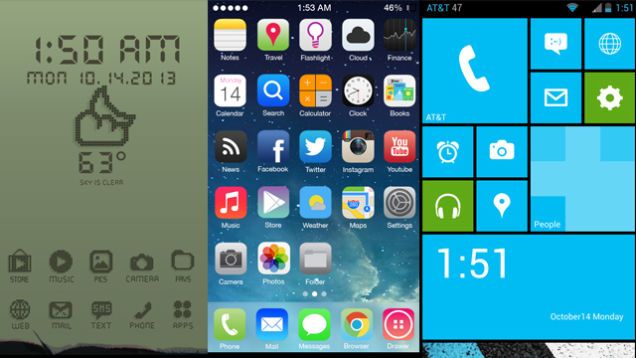
Nëse dëshironi të përfitoni sa më shumë nga pajisja juaj Android, thjesht shkoni te Dyqani i Google Play dhe shkarkoni lëshuesin e personalizuar që ju pëlqen më shumë. Lëshuesi me porosi ofron cilësime të avancuara të desktopit.
Për shembull, unë përdor lëshuesin Nova Prime. Për të çaktivizuar Google Search për Android duke përdorur Nova Prime, duhet të hapni aplikacionin Nova, të shkoni te Settings - Desktop - Shiriti i kërkimit të vazhdueshëm dhe të zgjidhni No.
Nëse jeni duke përdorur një lëshues tjetër Android, thjesht kontrolloni cilësimet, ku funksioni është më i mundshëm, për të çaktivizuar Kërkimin në Google për Android.
Përdor Xposed Framework (kërkohet Root)

Nëse pajisja juaj Android ka të drejta Root, atëherë kjo është një mënyrë e shkëlqyer për të çaktivizuar Google Search për Android. Nëse e keni tashmë Xposed në pajisjen tuaj Android, thjesht shkarkoni aplikacionin Xposed GEL Settings nga Google Play Store dhe çaktivizoni shiritin e kërkimit te cilësimet.
Instaloni firmware të personalizuar (kërkohet rrënjë)
Shumë firmware për pajisjet Android vijnë me Google Search si parazgjedhje. Megjithatë, disa prej tyre ju lejojnë të fshihni Google Search në Android ashtu si çdo miniaplikacion tjetër i ekranit bazë.
Google ka një nxitje për të mbajtur përdoruesit në ekosistemin e saj. Kjo është arsyeja pse shiriti i kërkimit të Google zë hapësirë në ekranin bazë të çdo pajisjeje të re Android. Nëse nuk po përdorni shiritin e kërkimit, mund ta hiqni qafe atë.
Shkoni në:
Pse të hiqni shiritin e kërkimit të Google
Google dëshiron që asistenti i tij të jetë popullor. Kështu ata vendosin ikonën e mikrofonit në shiritin e kërkimit, duke shpresuar që ta përdorni falë vendosjes së tij të përshtatshme. Por nëse nuk jeni në këtë, duhet patjetër të lironi pak hapësirë në ekranin tuaj bazë.
Problemi më i zakonshëm është mbushja e ekranit: ky shirit zë hapësirë që mund të përdoret më mirë duke shfaqur ikonat e aplikacioneve ose sfondet e bukura.
Si të hiqni shiritin e kërkimit në Google
Heqja e shiritit të kërkimit të Google nuk është e vështirë, por procesi ndryshon nga pajisja në pajisje. Shumicën e kohës, thjesht duhet të shtypni gjatë në panel, pas një trokitjeje të gjatë do të mund ta hiqni ose ta fshehni.

Për shembull, në telefonat Samsung dhe LG, ju thjesht e fshini atë si çdo miniaplikacion tjetër i ekranit bazë. Megjithatë, ky proces nuk do të funksionojë në telefonat celularë Sony Xperia.
Më poshtë janë disa shembuj se si ta bëni këtë. Të gjitha pajisjet duhet të ndjekin hapa të ngjashëm, prandaj provoni shembullin e parë dhe nëse nuk funksionon, kaloni te tjetri:
Telefonat Samsung
- Shtypni dhe mbani shtypur shiritin e kërkimit të Google.
- Tërhiqeni atë te ikona e koshit në krye të ekranit.

Për të kthyer vargun e kërkimit:
- Shtypni dhe mbani një hapësirë boshe në ekranin bazë.
- Kliko " Widgets " në menynë që shfaqet.
- Gjeni dhe trokitni lehtë mbi dosjen e aplikacionit Google.
- Zvarritni shiritin e kërkimit nga dosja në një vendndodhje të përshtatshme në një nga ekranet tuaja kryesore.

Telefonat Sony
- Shtypni dhe mbani shtypur shiritin e kërkimit të Google. Do të shfaqet një menu e re.
- Do të ketë një shirit kërkimi në Google në krye të ekranit dhe në anën e djathtë do të jetë Fshih... Kliko " Fshih ".

- Shtypni butonin Home ose Kthim.
- Shiriti i kërkimit të Google tani duhet të fshihet.

Nëse dëshironi të riktheni shiritin e kërkimit të Google pasi ta keni fshirë, thjesht ktheni hapat e mësipërm!
Sugjerimet e përdoruesve
Ka disa mënyra për të zgjidhur një problem si Google Search, dhe lexuesit tanë kanë sugjeruar disa metoda të dobishme në komente. Ne i kemi përfshirë në pjesën kryesore të artikullit për lehtësinë tuaj.
- hap" Cilësimet", pastaj hapni" aplikacionet "
- Në listë " Të gjitha aplikacionet " Gjej aplikacion google, prekni atë dhe zgjidhni çaktivizo
- Rinisni telefonin tuaj dhe shiriti i kërkimit duhet të zhduket!
Me mirësjellje të Kenneth Sear, këtu është një mënyrë e thjeshtë që mund të funksionojë për shumë njerëz:
- Klikoni në një hapësirë boshe në desktopin tuaj
- Do të shfaqen disa opsione, duke përfshirë " Cilësimet"... Zgjidhni ato.
- Hiq zgjedhjen "Trego Google Toolbar në ekranin bazë" ose të ngjashme
Si të hiqni shiritin e kërkimit të Google duke përdorur lëshuesin e personalizuar
Një mënyrë tjetër e thjeshtë për të hequr qafe shiritin e kërkimit të Google është thjesht të gjeni një lëshues të personalizuar si Nova Launcher ose Apex Launcher. Do t'ju ndihmojë të personalizoni plotësisht pajisjen tuaj Android, ta bëni atë të duket dhe të funksionojë ashtu siç dëshironi. Disa lëshues janë falas.

Duhet të theksohet se instalimi i një lëshuesi të personalizuar është mënyra e vetme për të hequr qafe shiritin e kërkimit të Google në telefonat Pixel dhe Pixel 2 të Google.



